MALOPRODAJA - ULAZNE KALKULACIJE
Da bi se u kalkulacije u maloprodaji počele koristiti potrebno je:
- Podesiti postavke u meniju Moja firma
dio Finansije.
- Definirati prodavnicu u meniju Definiranje prodavnica.
- U meniju Grupe artikala dodati grupe
za artikle i usluge.
- U meniju Artikli i usluge dodati artikle
i usluge.
- U meniju Partneri dodati dobavljače
od kojih će se praviti ulazne kalkulacije - dobavljači se također mogu dodavati
pri pravljenju kalkulacije.
- U slučaju da se kod uvoza koriste carinske tarife, u meniju Carinske tarife dodati carinske tarife po potrebi.
Odabirom opcije Ulazne Kalkulacije sa menija MALOPRODAJA glavnog menija
aplikacije dobija se prozor kao na slici 1.
Slika 1. Izgled osnovnog prozora Ulazne Kalkulacije
U ovom prozoru se nalazi:
- Na lijevoj strani - spisak svih prodavnica u maloprodaji - potrebno je odabrati prodavnicu
na kojoj se želi raditi.
- Gore lijevo - status dokumenata u listi - Dnevnik prikazuje sve otvorene dokumente,
dok se knjiženi dokumenti prikazuju odabirom jedne od opcija iz menija (grupisano
po periodu).
- U sredini prozora se nalaze liste - prva gore je lista dokumenata, ispod nje je
lista artikala koji se nalaze u odabranom dokumentu.
- Iznad liste opcija Novo zaglavlje - za otvaranje novog dokumenta (opcija
Izmjeni zaglavlje za izmjenu postojećeg odabranog dokumenta).
- Ispod lista se nalaze opcije za izlaz iz prozora Izlaz, printanje dokumenta
Printaj, knjiženje dokumenta Knjiži, dodavanje nove stavke u odabrani
dokument Nova Stavka, izmjenu postojeće stavke Izmjeni Stavku.
Način rada:
Odabrati opciju Novo zaglavlje.
Otvara se prozor za unos novog zaglavlja (Slika 2.).
U gornjem dijelu prozora se nalaze opcije statusa kalkulacije:
- Jednostavni unos - za unos kalkulacije od domaćeg dobavljača bez dodatnih troškova.
- Prošireni unos - za unos kalkulacije od domaćeg dobavljača sa dodatnim troškovima.
- Uvoz - za unos kalkulacije od ino dobavljača.
Jednostavni unos
Slika 2. Izgled prozora za unos novog zaglavlja - jednostavni unos
Na slici 2. je prikazano zaglavlje sa jednostavnim unosom.
Broj dokumenta se automatski upisuje prateći brojač od 00001.
Datum dokumenta se automatski upisuje na tekući dan i moguće ga je izmijeniti prema
potrebi.
U zaglavlju je potrebno upisati:
- Dobavljač - upisati šifru dobavljača ili se upisom neke od kratica i pritiskom na
Enter na tastaturi pozove šifrarnik.
- Konto dobavljača - automatski se upisuje iz definicije
Moja Firma.
- Faktura Dobavljača - broj fakture dobavljača.
- Ugovor - ukoliko je potrebno izabrati ugovor po kojem se vrši nabavka, tj. po kojem je izdata faktura od strane dobavljača.
- Datum Fakture - datum fakture dobavljača.
- DPO - ukoliko na fakturi dobavljača postoji, upisati dane ili datum.
- Obr. jedinica - upisati obračunsku jedinicu na
koju se faktura dobavljača odnosi.
- TKM - upisati broj iz Trgovačke knjige na malo da bi se prilikom printanja Labele prikazao broj.
- Konto ulazni PDV - automatski se upisuje iz definicije
Moja Firma.
- PDV DA - upisati ukoliko je PDV sa fakture dobavljača odbitni.
- PDV NE - upisati ukoliko je PDV sa fakture dobavljača neodbitni.
- Napomena - upisati po potrebi.
- Iznos fakture sa PDV-om - upisati iznos fakture dobavljača (ukupan iznos fakture
sa PDV-om).
Odabirom opcije
Snimi dokument se snima u listu sa slike 1.
Prošireni unos
Slika 3. Izgled prozora za unos novog zaglavlja - prošireni unos
Dodatno na podatke koji se unose u prozor jednostavnog unosa, u ovom prozoru se
pojavljuju i:
- Ukupno masa - upisati masu artikala sa fakture dobavljača.
- Ukupno zapremina - upisati ukupnu zapreminu artikala sa fakture dobavljača.
- Tabela troškova - odabrati opciju sa tri tačke ispod tabele - otvara se prozor (Slika
5.).
Uvoz
Slika 4. Izgled prozora za unos novog zaglavlja - uvoz
Pored podataka koji se unose u zaglavlje kod jednostavnog unosa, za uvoz je potrebno
još i:
- Odabrati valutu - polje Kurs će automatski povući trenutni upisani kurs
iz šifrarnika kursne liste.
- Upisati Neto fakturnu vrijednost u valuti.
- Polje neto fakturna vrijednost (KM) će se automatski upisati prema kursu.
- Tabela troškova - odabrati opciju sa tri tačke ispod tabele - otvara se prozor (Slika
5.).
Troškovi - špedicija, prevoz, ostali troškovi
Slika 5. Izgled prozora za unos troškova
U ovom prozoru se upisuju vrijednosti zavisnih troškova (špedicije, prevoza i ostalih troškova) prema fakturi dobavljača:
- Odabrati vrstu zavisnog troška prema šifrarniku zavisnih
troškova.
- Dobavljač - upisati šifru dobavljača ili se upisom neke od kratica i pritiskom na
Enter na tastaturi pozove šifrarnik.
- Konto dobavljača - automatski se upisuje iz definicije
Moja Firma.
- Faktura Dobavljača - upisati broj fakture dobavljača.
- Datum Fakture - upisati datum fakture dobavljača.
- PDV knjiga - odabrati jednu od ponuđenih.
- Iznos - upisati ukupan iznos fakture dobavljača sa PDV-om.
- Osnovica - upisati iznos osnovice za PDV.
- Konto osnovice - upisati konto troška.
- PDV - upisati iznos PDV-a.
- Konto PDV - upisati konto PDV-a.
Odabirom opcije
Snimi ovaj trošak se upisuje u tabelu troškova.
Troškovi se dijele na sve artikle procentualno.
Knjiženjem ulazne kalkulacije, knjiže se i fakture dobavljača zavisnih troškova.
Troškovi - carina i pdv
Poseban slučaj je kod uvoza kada treba upisati trošak carine i PDV-a koji se plaćaju pri uvozu.
U tom slučaju treba u
šifrarniku carinskih troškova unijeti carinske tarife koje se koriste.
Kada se u polju
Zavisni troškovi odabere
Carina, u prozoru troškova se otvaraju potrebna polja (Slika A).
Slika A. Izgled prozora za unos troškova carine i PDV-a
Kod unosa troškova carine i PDV-a, moramo razlikovati više slučajeva:
- Kad postoji trošak carine
- Trošak carine i PDV-a se plaća direktno Upravi za indirektno oporezivanje
- Trošak carine i PDV-a se plaća špediteru
- Kad ne postoji trošak carine
- Trošak carine i PDV-a se plaća direktno Upravi za indirektno oporezivanje
- Trošak carine i PDV-a se plaća špediteru
Unos troškova carine i pdv-a kad postoji trošak carine
Ukoliko kod uvoza postoji carina na proizvode, a carina i PDV se plaćaju direktno Upravi za indirektno oporezivanje, tada se unos troškova carine i PDV-a radi na slijedeći način (Slika B):
- U polju Zavisni troškovi se odabere Carina
- U dijelu prozora Način obračuna carine i PDV-a se odabere opcija Carine se direktno uplaćuju
- U polju Dobavljač se upiše šifra dobavljača (u ovom slučaju je dobavljač Uprava za indirektno oporezivanje) ili se upisom neke od kratica i pritiskom na Enter na tastaturi pozove šifrarnik partnera.
- U polju Konto obaveze za PDV se upiše konto 4840 - NAPOMENA: ovo konto mora imati za tip DOBAVLJAČ
- U polju Konto obaveze za carine se upiše konto 4820
- U polju Faktura dobavljača se upiše UCD broj
- U polju Datum fakture se upiše datum sa UCD-a
- U polju PDV Knjiga se odabere knjiga 2. Knjiga uvoznih faktura
- U polju Carina+PDV se unese iznos carine i PDV-a zajedno
- U polju Osnovica se unese iznos osnovice za PDV
- U polju Osnovica za carinu se unese iznos osnovice za carinu
- U polju Konto osnovice se unese konto 1302 - Carine i druge nepovratne dažbine
- U polju PDV se unese iznos PDV-a
- U polju Konto PDV-a se unese konto 2700 - Odbitni ulazni PDV
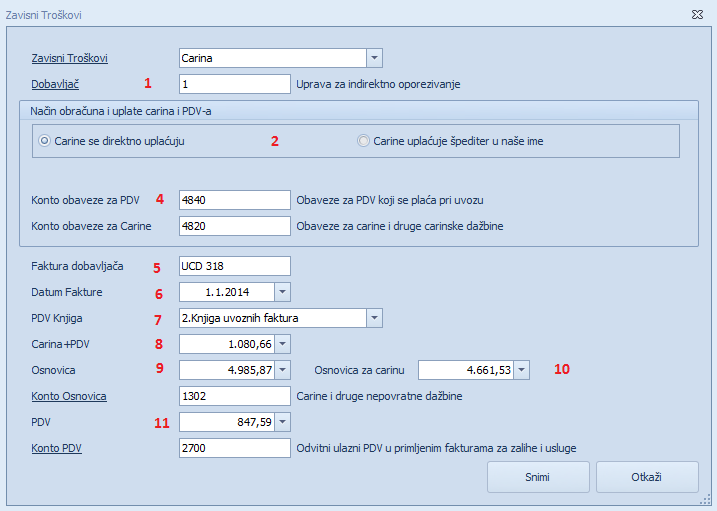
Slika B. Izgled prozora za unos troškova carine i PDV-a kad postoji trošak carine a plaća se direktno Upravi za indirektno oporezivanje
Ukoliko kod uvoza postoji carina na proizvode, a carina i PDV se plaćaju špediteru, tada se unos troškova carine i PDV-a radi na slijedeći način (Slika C):
- U polju Zavisni troškovi se odabere Carina
- U dijelu prozora Način obračuna carine i PDV-a se odabere opcija Carine uplaćuje špediter u naše ime
- U polju Dobavljač se upiše šifra dobavljača (u ovom slučaju je dobavljač špediter) ili se upisom neke od kratica i pritiskom na Enter na tastaturi pozove šifrarnik partnera.
- U polju Konto dobavljača se unese konto 4320 - Dobavljači u zemlji
- U polju Konto obaveze za PDV se upiše konto 4840 - NAPOMENA: ovo konto mora imati za tip DOBAVLJAČ
- U polju Konto obaveze za carine se upiše konto 4820
- U polju Faktura dobavljača se upiše UCD broj
- U polju Datum fakture se upiše datum sa UCD-a
- U polju PDV Knjiga se odabere knjiga 2. Knjiga uvoznih faktura
- U polju Carina+PDV se unese iznos carine i PDV-a zajedno
- U polju Osnovica se unese iznos osnovice za PDV
- U polju Osnovica za carinu se unese iznos osnovice za carinu
- U polju Konto osnovice se unese konto 1302 - Carine i druge nepovratne dažbine
- U polju PDV se unese iznos PDV-a
- U polju Konto PDV-a se unese konto 2700 - Odbitni ulazni PDV
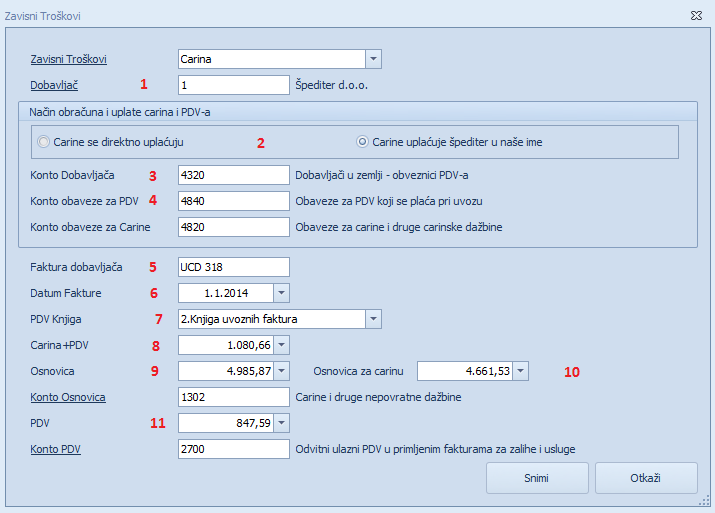
Slika C. Izgled prozora za unos troškova carine i PDV-a kad postoji trošak carine a plaća se špediteru
Unos troškova carine i pdv-a kad ne postoji trošak carine
Ukoliko kod uvoza ne postoji carina na proizvode, a carina i PDV se plaćaju direktno Upravi za indirektno oporezivanje, tada se unos troškova carine i PDV-a radi na slijedeći način (Slika D):
- U polju Zavisni troškovi se odabere Carina
- U dijelu prozora Način obračuna carine i PDV-a se odabere opcija Carine se direktno uplaćuju
- U polju Dobavljač se upiše šifra dobavljača (u ovom slučaju je dobavljač Uprava za indirektno oporezivanje) ili se upisom neke od kratica i pritiskom na Enter na tastaturi pozove šifrarnik partnera.
- U polju Konto obaveze za PDV se upiše konto 4840 - NAPOMENA: ovo konto mora imati za tip DOBAVLJAČ
- U polju Konto obaveze za carine se upiše konto 4820
- U polju Faktura dobavljača se upiše UCD broj
- U polju Datum fakture se upiše datum sa UCD-a
- U polju PDV Knjiga se odabere knjiga 2. Knjiga uvoznih faktura
- U polju Carina+PDV se unese iznos PDV-a
- U polju Osnovica se unese iznos osnovice za PDV
- U polju Osnovica za carinu se unese iznos osnovice za carinu
- U polju Konto osnovice se unese konto 1302 - Carine i druge nepovratne dažbine
- U polju PDV se unese iznos PDV-a
- U polju Konto PDV-a se unese konto 2700 - Odbitni ulazni PDV
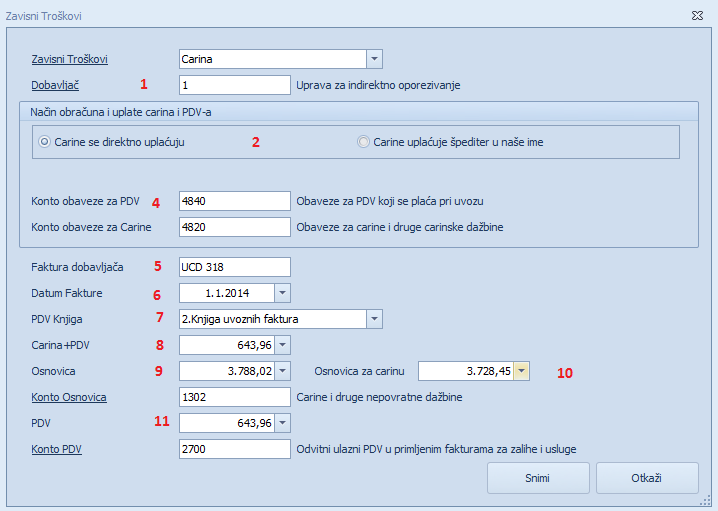
Slika D. Izgled prozora za unos troškova carine i PDV-a kad ne postoji trošak carine a plaća se direktno Upravi za indirektno oporezivanje
Ukoliko kod uvoza ne postoji carina na proizvode, a carina i PDV se plaćaju špediteru, tada se unos troškova carine i PDV-a radi na slijedeći način (Slika E):
- U polju Zavisni troškovi se odabere Carina
- U dijelu prozora Način obračuna carine i PDV-a se odabere opcija Carine uplaćuje špediter u naše ime
- U polju Dobavljač se upiše šifra dobavljača (u ovom slučaju je dobavljač špediter) ili se upisom neke od kratica i pritiskom na Enter na tastaturi pozove šifrarnik partnera.
- U polju Konto dobavljača se unese konto 4320 - Dobavljači u zemlji
- U polju Konto obaveze za PDV se upiše konto 4840 - NAPOMENA: ovo konto mora imati za tip DOBAVLJAČ
- U polju Konto obaveze za carine se upiše konto 4820
- U polju Faktura dobavljača se upiše UCD broj
- U polju Datum fakture se upiše datum sa UCD-a
- U polju PDV Knjiga se odabere knjiga 2. Knjiga uvoznih faktura
- U polju Carina+PDV se unese iznos PDV-a
- U polju Osnovica se unese iznos osnovice za PDV
- U polju Osnovica za carinu se unese iznos osnovice za carinu
- U polju Konto osnovice se unese konto 1302 - Carine i druge nepovratne dažbine
- U polju PDV se unese iznos PDV-a
- U polju Konto PDV-a se unese konto 2700 - Odbitni ulazni PDV
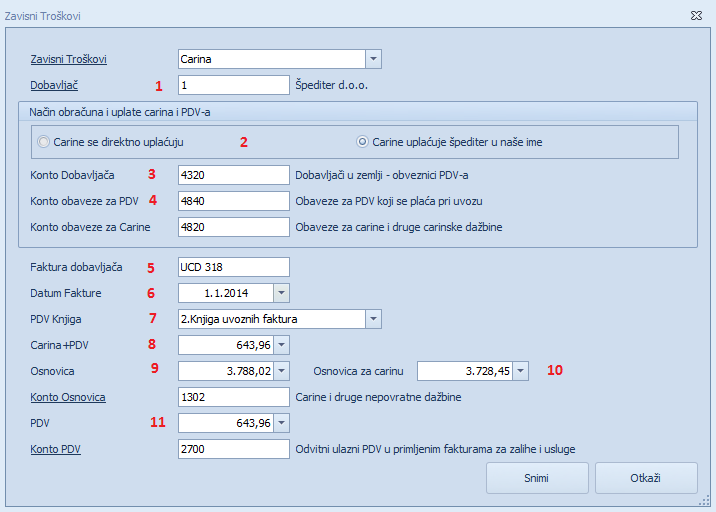
Slika E. Izgled prozora za unos troškova carine i PDV-a kad ne postoji trošak carine a plaća se špediteru
Podaci o iznosima carine i PDV-a i osnovicama se mogu dobiti sa UCD dokumenta.
Na slikama F i G je prikazana tabela sa UCD dokumenta iz koje se mogu dobiti podaci.
Slika F. Izgled tabele na UCD dokumentu sa podacima o osnovicama i iznosima carine i PDV-a
Na slici F se može vidjeti slučaj kada postoji i carina (zeleno zaokruženo) i PDV (crveno zaokruženo).
Ukoliko postoji više ovakvih tabela, potrebno je sabrati sve podatke i upisati u za to predviđena polja.
Slika G. Izgled tabele na UCD dokumentu sa podacima o osnovicama i iznosima carine i PDV-a
Na slici G se može vidjeti slučaj kada ne postoji carina (zeleno zaokruženo) a postoji PDV (crveno zaokruženo).
Ukoliko postoji više ovakvih tabela, potrebno je sabrati sve podatke i upisati u za to predviđena polja.
Unos stavke
Nakon unosa zaglavlja, odabirom opcije Nova stavka u donjem desnom dijelu
prozora sa slike 1. otvara se prozor za unos nove stavke (artikla) u kalkulaciju
(Slika 6.).
Slika 6. Izgled prozora za unos nove stavke kalkulacije
U ovom prozoru je potrebno:
- Šifra - upisati šifru artikla iz šifrarnika Artikli
i usluge menija Šifrarnici.
- Količina - upisati količinu za upisanu stavku sa fakture dobavljača.
- Fakturna cijena - upisati jediničnu cijenu sa fakture dobavljača.
- Popust - ukoliko postoji, upisati popust sa fakture dobavljača (u lijevo polje upisati
procenat ili u desno polje upisati vrijednost popusta za ovu stavku).
- Neto fakturna cijena - automatski se popunjava unosom gore navedenih polja (može
se ispraviti u ovom polju).
- Nabavna cijena - automatski se računa prema gore navedenim poljima i troškovima
(ukoliko postoje troškovi u kalkulaciji).
- Marža - ukoliko postoji potreba da se cjenovnik vodi sa stvarnim maržama, upisati
procenat ili iznos marže.
- Cijena bez PDV-a i Cijena sa PDV-om - polja koja se automatski popunjavaju na osnovu
nabavne cijene i marže - ova polja se mogu ispraviti ukoliko postoji potreba.
Srednji dio prozora služi za prikaz vrijednosti trenutne kalkulacije prema redovima
sa lijeve strane - lijeva kolona prikazuje ukupne vrijednosti trenutnog artikla
a desna ukupne vrijednosti do sad upisanih stavki kalkulacije.
Desni dio prozora sadrži podatke o prethodnim nabavkama trenutno upisanog artikla.
Na slici 7. se mogu vidjeti opcije prikaza prethodnih nabavki za trenutno upisani
artikal.
Slika 7. Izgled prozora odabir opcije prikazivanja prethodnih nabavki artikla
Pomoćne funkcije
Opcija
Servisi ima meni (Slika 8.) u kojem se nalazi:
- Snimi izgled - snima izgled prozora ukoliko korisnik izmjeni dimenzije prozora,
a da bi se svaki slijedeći put prozor otvarao u novim prilagođenim dimenzijama.
- Učitaj osnovni izgled - resetuje izgled/dimenzije prozora na osnovne.
- Kreiranje Kalkulacija iz Narudžbi - odabirom ove opcije, u već postojeće zaglavlje kalkulacije,
mogu se ubaciti artikli iz postojeće narudžbe prema dobavljačima. Potrebno je na prozoru koji se otvori
odabrati narudžbu iz koje se žele prebaciti artikli i odabrati opciju Snimi
- Kreiranje stavki iz Pomoćnih Dokumenata - odabirom ove opcije, u već postojeće zaglavlje kalkulacije,
mogu se ubaciti artikli iz postojećeg pomoćnog dokumenta. Potrebno je na prozoru koji se otvori
odabrati pomoćni dokument iz kojeg se žele prebaciti artikli i odabrati opciju Kreiraj.
- Jedinične deklaracije - daje mogućnost export-a podataka o artiklima (jedan artikal - jedna stavka) u XML dokument koji
se mogu koristiti za pravljenje labela deklaracija nekim externim programom.
- Količinske deklaracije - daje mogućnost export-a podataka o artiklima (jedan artikal - onoliko stavki kolika je količina)
u XML dokument koji se mogu koristiti za pravljenje labela deklaracija nekim externim programom.
- Jedinične deklaracije CSV - daje mogućnost export-a podataka o artiklima (jedan artikal - jedna stavka) u .csv dokument koji
se mogu koristiti za pravljenje labela deklaracija nekim externim programom.
- Količinske deklaracije CSV - daje mogućnost export-a podataka o artiklima (jedan artikal - onoliko stavki kolika je količina)
u .csv dokument koji se mogu koristiti za pravljenje labela deklaracija nekim externim programom.
- Spajanje kalkulacija - opcija koja spaja sve otvorene kalkulacije u jednu bez obzira na dobavljače. Ova opcija je posebno napravljena za Zadruge.
- Kontrola cijena - odabirom ove opcije otvara se prozor sa podacima o artiklima u kalkulaciji iz zadnje
kalkulacije, cjenovnika i odabrane kalkulacije.
- Rasporedi zavisne troškove - ukoliko se u kalkulaciju ubace artikli, a ima potrebe da se u zaglavlju izmjene
troškovi, ova opcija ponovo raspoređuje troškove na postojeće artikle u kalkulaciji.
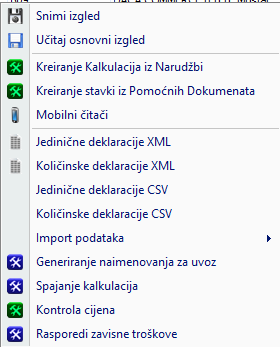
Slika 8. Izgled menija dugmeta Servisi
Također se može, desnim dugmetom miša na kalkulaciju na listi doći do pomoćnih funkcija
(Slika 9.) kako slijedi:
- Novi dokument - opcija za upload skeniranog dokumenta na odabranu kalkulaciju.
- Pridruži postojeći - dodavanje dokumenta iz TEMP foldera na odabranu kalkulaciju.
- Briši - brisanje dodanog skeniranog dokumenta iz kalkulacije.
- Kreiranje Kalkulacija iz Narudžbi - odabirom ove opcije, u već postojeće zaglavlje kalkulacije,
mogu se ubaciti artikli iz postojeće narudžbe prema dobavljačima. Potrebno je na prozoru koji se otvori
odabrati narudžbu iz koje se žele prebaciti artikli i odabrati opciju Snimi
- Kopiranje dokumenta - opcija pomoću koje se može napraviti nova kalkulacija na osnovu
postojeće. Nova kalkulacija će imati novi redni broj i datum.
- Evidencija serijskih brojeva - opcija za upisivanje serijskih brojeva artikala na
kalkulaciji.
- Evidencija lokacija - opcija za odabir lokacija sa kojeg će artikli preuzeti.
- Kontrola cijena - odabirom ove opcije otvara se prozor sa podacima o artiklima u kalkulaciji iz zadnje
kalkulacije, cjenovnika i odabrane kalkulacije.
- Rasporedi zavisne troškove - ukoliko se u kalkulaciju ubace artikli, a ima potrebe da se u zaglavlju izmjene
troškovi, ova opcija ponovo raspoređuje troškove na postojeće artikle u kalkulaciji.
- Upisivanje TKM/TKV - Ukoliko se TKM/TKV ne upiše pri unosu zaglavlja kalkulacije, može se upisati pomoću ovog servisa.
TKM/TKV je potrebno upisati radi printanja labela.
- Provjera pomoćne evidencije - provjera podataka pomoćne evidencije (serijskih brojeva, lokacija i UCD-ova) za artikle unesene u dokument.
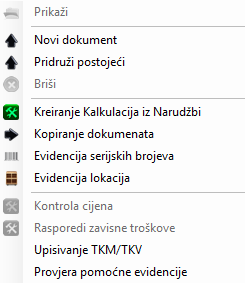
Slika 9. Izgled menija koji se otvara desnim klikom miša na kalkulaciju na listi
Opcija
Print daje mogućnost printanja slijedećih dokumenata (Slika 10.):
- Prijemni list - dokument koji se može koristiti u skladištu za potvrdu primljenih količina.
- Prijemni list (Bar Kod) - dokument koji se može koristiti u skladištu za potvrdu primljenih količina sa barkodovima artikala.
- Labele - omogućava printanje labela za police u prodavnicama sa svim potrebnim podacima.
- Povrat dobavljaču - da bi se ovaj dokument pravilno uradio količine artikala moraju biti negativne.
- Povrat dobavljaču (Barkodovi) - da bi se ovaj dokument pravilno uradio količine artikala moraju biti negativne.
- Povrat dobavljaču (Faktura) - povrat robe u obliku fakture.
- Zbirno printanje - printanje više dokumenata odjednom na A4 printer.
- Specifikacija uvoza po carinskim tarifama - koristi se za LOHN poslove.
- Razdužni list - koristi se za LOHN poslove.
- Evidencija materijala uz odobrenje - koristi se za LOHN poslove.
Slika 10. Izgled menija opcije Print
Desnim dugmetom miša se na artikle sa liste može doći do menija kao na slici 11.
- Artikal Info - otvara prozor Artikal Info sa podacima o stanju artikla po skladištima i svim ulazima.
- Prodaja Artikla - otvara prozor Prodaja Artikla sa podacima o prodaji artikla po dokumentima.
- Evidencija serijskih brojeva - daje mogućnost unosa serijskih brojeva za odabrani artikal.
- Evidencija lokacija - daje mogućnost unosa lokacija za odabrani artikal.
Slika 11. Izgled menija koji se otvara desnim klikom miša na artikle na listi